| 使用ESP32 | 您所在的位置:网站首页 › php上传文件到服务器 › 使用ESP32 |
使用ESP32
|
释放双眼,带上耳机,听听看~!
这篇教程将带领大家去了解如何使用 ESP32-CAM 板和 Arduino IDE 发出 HTTP POST 请求,以将照片发送到服务器。我们将展示如何将 JPG/JPEG 图像发布到本地服务器(Raspberry Pi LAMP 服务器)或云服务器(您可以从任何地方访问)。照片将显示在图库中,您可以在其中查看或删除照片。要将图像保存在服务器中并创建图库,我们将使用 PHP 脚本。 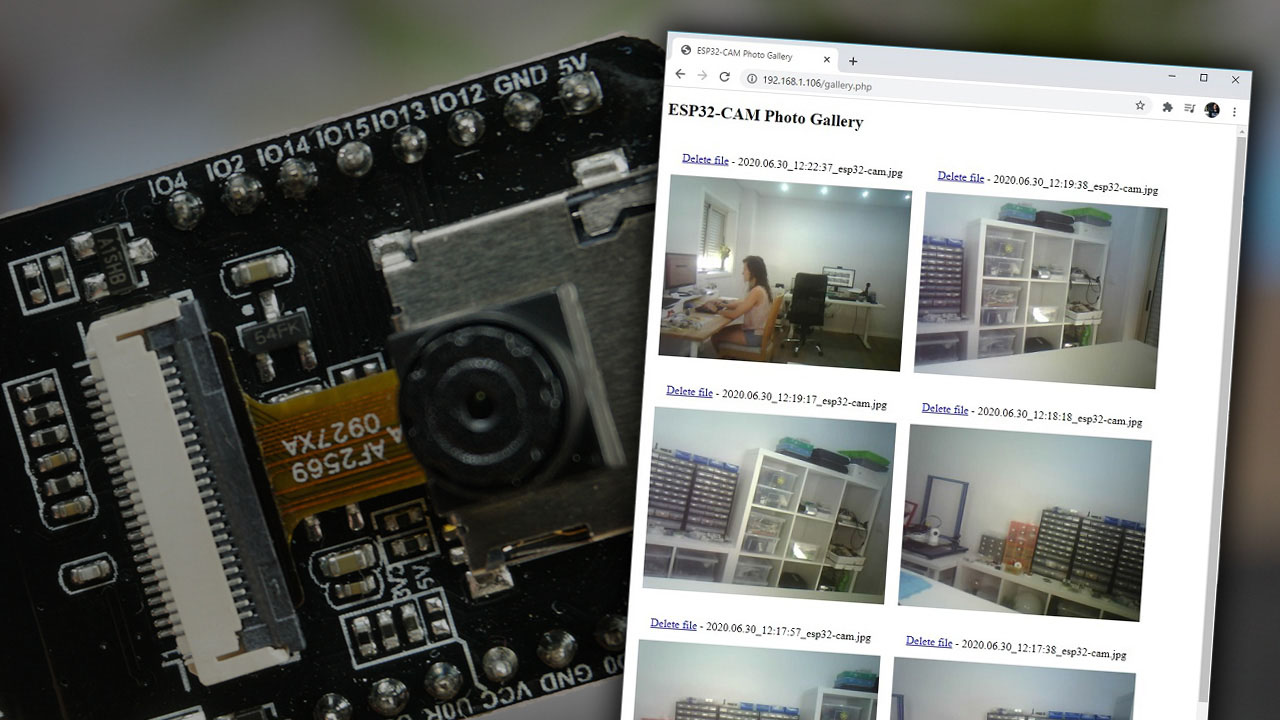
要构建此项目,您需要执行以下步骤。按照LAMP Server或Hosting Server的说明进行操作,这取决于您要在本地还是从任何地方访问照片。 托管您的PHP应用程序 Raspberry Pi LAMP服务器(本地访问) 托管服务器(可从任何地方访问) PHP脚本可在服务器中保存和显示照片 Raspberry Pi LAMP服务器(本地访问) 托管服务器,比如阿里云腾讯云之类的都可以,可以申请免费试用(可从任何地方访问) 使用Arduino IDE对ESP32-CAM进行编程 测试和最终演示目录 1.托管您的PHP程序该项目的目标是拥有一个本地或云服务器来存储和访问您的ESP32-CAM照片。 1. Raspberry Pi本地服务器: 使用Raspberry Pi LAMP服务器,您可以在本地访问图像(如下图所示),这个环节需要有在树莓派搭建LAMP服务器的基础,这部分本篇教程不详细讲,可以参考这篇文章:点击查看 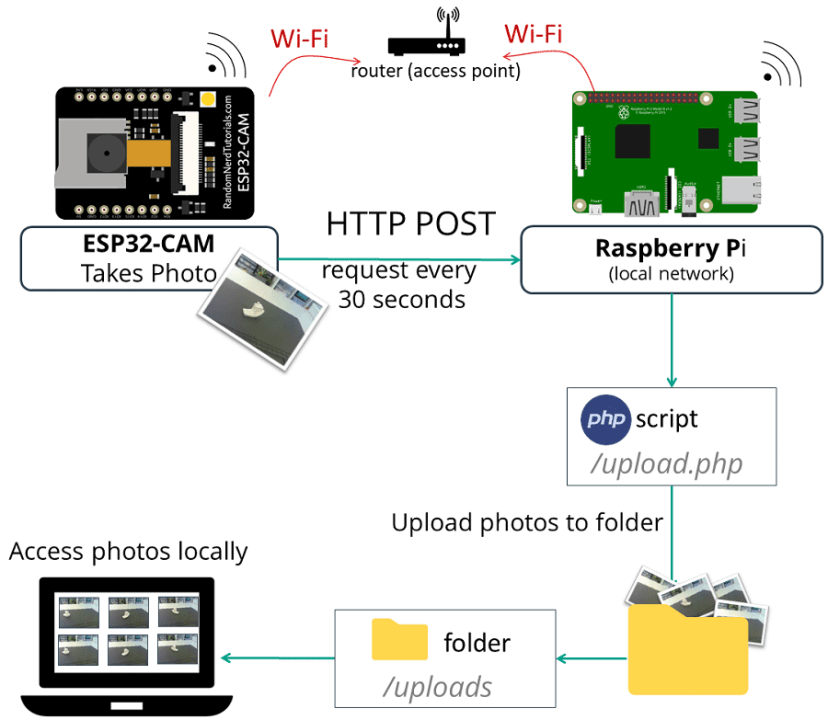 您可以在Raspberry Pi上运行LAMP(Linux,Apache,MySQL,PHP)服务器,以访问本地网络中的数据。Raspberry Pi LAMP服务器:用于在本地访问映像的本地Linux服务器。
您可以在Raspberry Pi上运行LAMP(Linux,Apache,MySQL,PHP)服务器,以访问本地网络中的数据。Raspberry Pi LAMP服务器:用于在本地访问映像的本地Linux服务器。
2.云服务器(阿里云解决方案) 您还可以通过访问您自己的服务器+域,在世界任何地方可视化ESP32-CAM照片。以下是有关其工作原理的概述: 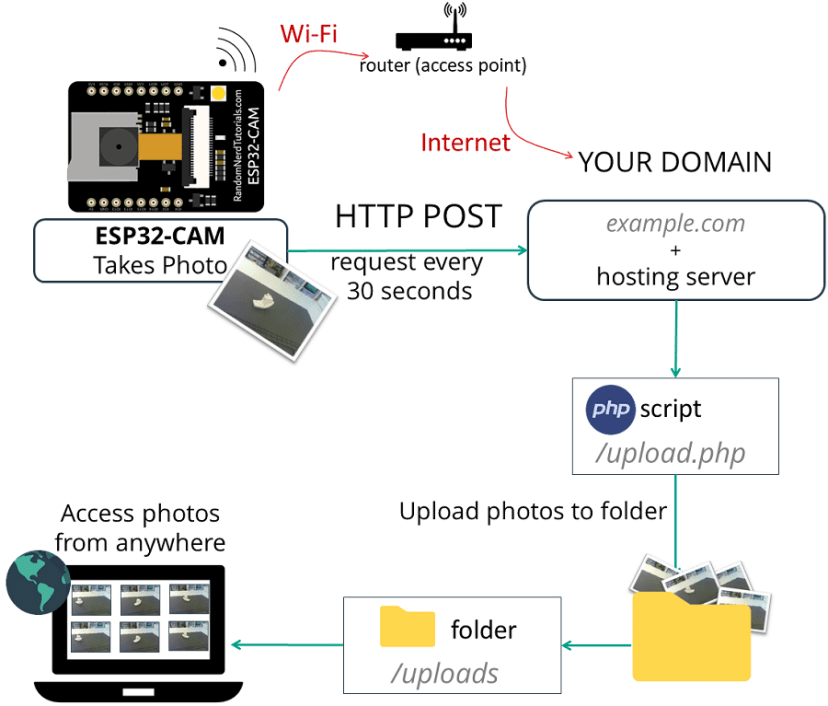
建议购买学生主机,比较便宜,然后再购买域名,可以买最便宜的,当然不买也行。这是这个项目的有趣之处:你可以访问您的域名 (http://example.com) 并查看您的 ESP32-CAM 照片。如果不知道怎么操作的,可以联系作者指导购买和部署! HTTP POST请求方法超文本传输协议 (HTTP) 用作客户端和服务器之间的请求-响应协议。下面是一个例子: ESP32(客户端)向 Server(例如:本地 RPi Lamp Server 或 example.com)提交 HTTP 请求; 服务器向 ESP32(客户端)返回响应;HTTP POST用于将数据发送到服务器以创建/更新资源。例如,将图像发布到服务器。 POST /upload.php HTTP/1.1 Host: example.com Content-Type: image/jpeg 2.1. 准备您的.php文件和上传文件夹(Raspberry Pi LAMP 服务器)本部分为您的 Raspberry Pi LAMP 服务器准备.php文件和上传文件夹。如果您使用自己的服务器 + 域名,请跳到下一部分。 让Raspberry Pi 运行 Apache 和 PHP,在 Raspberry Pi 板终端窗口中导航到/var/www/html/目录: pi@raspberrypi:~ $ cd /var/www/html/创建一个名为uploads的新文件夹: pi@raspberrypi:/var/www/html $ mkdir uploads pi@raspberrypi:/var/www/html $ ls uploads目前,/var/www/html归 root 所有,使用下一个命令更改为 pi 用户并授予其所有权限,以便您稍后可以使用 PHP 脚本保存照片。 sudo chown -R pi:pi /var/www/html chmod -R 777 /var/www/html/最后,新建一个upload.php文件: pi@raspberrypi:/var/www/html $ nano upload.php这个 PHP 脚本负责从 ESP32-CAM 接收传入的图像,用时间戳重命名图像并将它们存储在上传文件夹中。编辑新创建的文件 ( upload.php ) 并复制以下代码段:
您的upload.php文件应如下所示。保存文件并退出(Ctrl+X、Y 和 Enter 键): 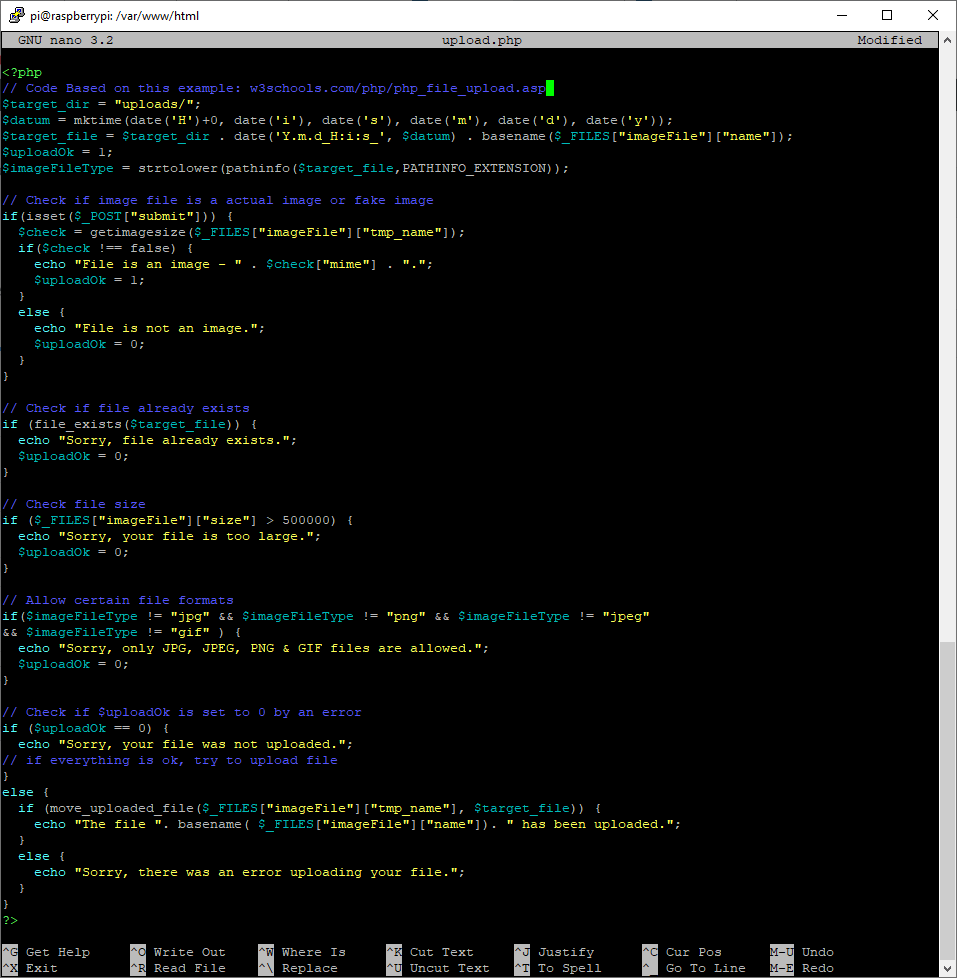
然后,创建一个新的gallery.php文件: pi@raspberrypi:/var/www/html $ nano gallery.php编辑新创建的文件 ( gallery.php ) 并复制以下代码段: ESP32-CAM Photo Gallery .flex-container { display: flex; flex-wrap: wrap; } .flex-container > div { text-align: center; margin: 10px; } ESP32-CAM Photo Gallery |
【本文地址】